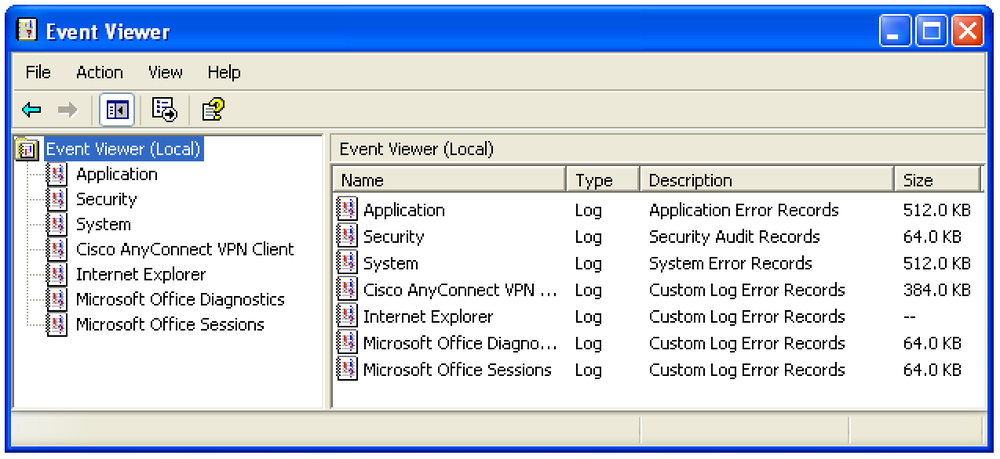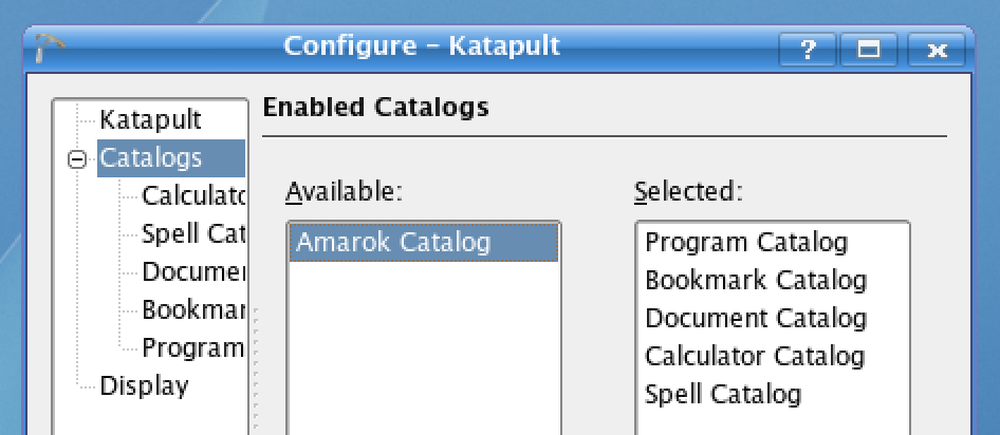Risolvere i problemi con Synergy su Windows Vista
Se usi l'eccellente applicazione Synergy per condividere la tua tastiera e il tuo mouse tra computer, probabilmente hai notato alcuni comportamenti strani in Windows Vista ... specialmente quando esegui qualsiasi applicazione che richiede autorizzazioni di amministratore.
Il problema è che Synergy si sta "bloccando" mentre l'applicazione in modalità admin ha il focus in primo piano. Per risolvere il problema, è sufficiente eseguire Synergy anche in modalità amministratore.
Cos'è ancora Synergy?
Synergy è un'utilità open source che consente di condividere una singola tastiera e un mouse su più computer che eseguono sistemi operativi diversi. Ciò differisce dal desktop remoto o VNC in quanto si continua a utilizzare monitor separati per ciascun computer.
Ad esempio, nella mia configurazione ho una tastiera e un mouse collegati a un computer che esegue Windows Vista. A sinistra c'è un Mac Mini e sulla destra c'è un computer con Kubuntu. Posso spostare il mouse da una schermata all'altra come se fosse un desktop gigante con tre monitor. (Posterò una foto uno di questi giorni)
Per ulteriori informazioni su Synergy è possibile controllare la homepage.
Esegui Synergy in modalità amministratore
Il problema più grande che ho avuto con Synergy è che non riesco a spostare il mouse tra i computer mentre è aperta un'applicazione di modalità amministratore. Questo è facilmente risolvibile semplicemente facendo funzionare Synergy come amministratore.
Fare clic con il tasto destro del mouse sul collegamento utilizzato di solito per avviare Synergy, quindi selezionare il pulsante Avanzate nella scheda Collegamento.

Qui puoi scegliere "Esegui come amministratore", che costringerà l'applicazione a funzionare sempre in modalità amministratore. Se hai abilitato il controllo dell'account utente, sarai obbligato ad accettare ogni volta.

Avvio automatico
Non è possibile utilizzare Synergy in modalità "Inizia come servizio" in Windows Vista poiché il nuovo modello di sicurezza impedisce ai servizi di sistema di interagire con il desktop. Dovrai avviare l'applicazione come elemento di avvio regolare.
Per far partire automaticamente i servizi, dovrai seguire questi passaggi:
- Impostazione dell'accesso automatico (necessario solo per i client Synergy)
- Disabilita la richiesta di UAC per gli amministratori
- Fai in modo che Synergy si avvii automaticamente all'accesso.

Spero che questa informazione sia utile ad altre persone ... è stato indispensabile per me.